ویندوز دیفندر را چگونه غیر فعال کنیم؟ (آموزش تصویری)
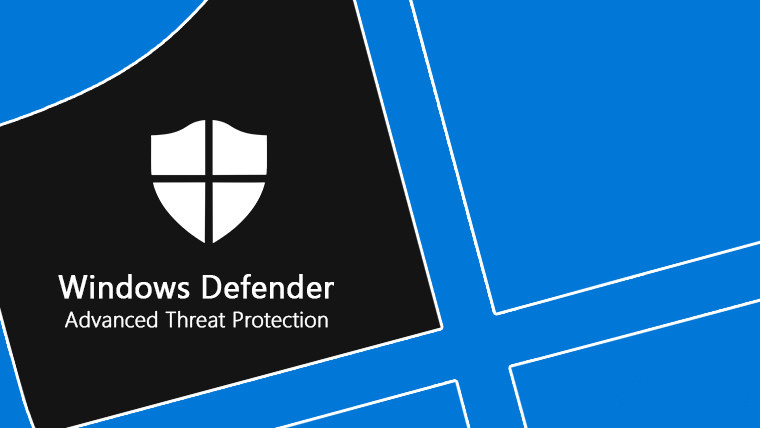
ویندوز دیفندر را چگونه غیر فعال کنیم؟
سیستم عامل ویندوز شرکت مایکروسافت از نسخه ۷ یا Seven مجهز به یک آنتی ویروس یا نرم افزار محافظتی اختصاصی شد و این نرم افزار که پیشتر با نام Defender شناخته می شود، با تغییراتی جزئی در نسخه های بعدی از جمله ۸/۸٫۱/۱۰ نیز ارائه شد. یکی از مهم ترین چالش های پیش روی کاربران، فعال سازی یا غیر فعال کردن ویندوز دیفندر است که در این آموزش تصویری، ساده ترین روش برای این منظور را ارائه می کنم.

ویندوز دیفندر یا آنتی ویروس های معروف؟
ویندوز دیفندر هر چند در تست های امنیتی نمی تواند پا به پای آنتی ویروس ها و نرم افزار امنیتی تخصصی دیگر حرکت کند، اما در صورت به روز رسانی مداوم و نصب آپدیت ها می تواند خیالتان را از بابت نیاز به نرم افزار های ثالث برطرف سازد. در میان آنتی ویروس های موجود در بازار و البته بر اساس تمایل کاربران داخلی، می توان عرصه رقابت را میان ESET NOD 32 و Kaspersky مشاهده کرد و سایر نرم افزار های امنیتی در رتبه های بعدی قرار می گیرند.
سالهاست که رقابت میان NOD 32 و Kaspersky داغ است و هر دو مجموعه نیز از طریق شرکت های مختلف در حال رقابت غیر مستقیم در بازار ایران هستند. تا مدتی قبل که امکان استفاده از لایسنس های چند روزه یا همان TRIAL برای آنتی ویروس نود ۳۲ فراهم بود، میزان استقبال از آن به شدت زیاد بود. اما پس از بروز مشکلات و محدودیت های متعدد برای استفاده از لایسنس TRIAL و قیمت های فزاینده اکانت ها، کاربران تمایل کمتری به خرید لایسنس نشان دادند.

در نتیجه روی آوردن به یک نرم افزار امنیتی رایگان که همراه با سیستم عامل ویندوز ارائه شده و همواره در حال دریافت به روز رسانی است، بهترین راه حل برای این دسته از کاربران به شمار می رود. عملکرد آنتی ویروس ها در شناسایی انواع بد افزار، باج افزار و تهدید های آنلاین سبب پدید آمدن تست های مختلفی شده که به عنوان مرجعی برای مقایسه آنتی ویروس ها به شمار می روند. هر چند ویندوز دیفندر از نظر عملکرد نمی تواند همپای بزرگان قدم بردارد، اما نیاز شما را از خرید آنتی ویروس های گران قیمت به عنوان یک کاربر خانگی برطرف می سازد.
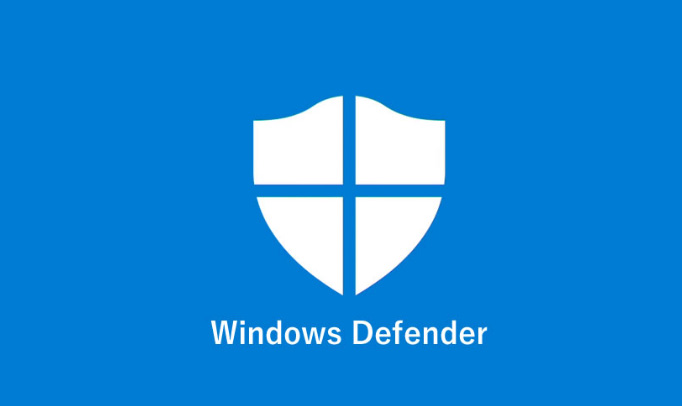
چرا ویندوز دینفدر را غیر فعال کنیم؟
اکنون که ویندوز دینفدر را به عنوان نرم افزار امنیتی سیستم عامل خود انتخاب کردید، در برخی موارد با مشکلاتی مواجه می شوید. البته این مشکلات فقط محدود به ویندوز دیفندر نمی شوند و در تمامی آنتی ویروس ها با آنها دست به گریبان خواهید بود. در ادامه برخی از مهم ترین شرایط که غیر فعال کردن ویندوز دینفدر را به امری اجتناب ناپذیر تبدیل می کنند را معرفی می کنم:
- نصب نرم افزار های کرک شده
- نصب بازی های کرک شده
- کرک یا فعال کردن غیر قانونی انواع نرم افزار و بازی
- بوتیبل کردن سیستم عامل برای نصب از طریق فلش مموری
- اکسترکت کردن فایل های فشرده ای که شامل کرک یا فعال سازی غیر قانونی می شوند
به طور حتم شما به عنوان یک کاربر سیستم عامل ویندوز در یکی از شرایط فوق گرفتار شده اید و آنگاه ویندوز دیفندر با غیر فعال کردن فایل های سیستمی و کرک شده، عملیات نصب، اکسترکت و بوتیبل کردن شما را ناقص به اتمام می رساند. بدین ترتیب برای اتمام بی عیب و نقص فرآیند های مورد نیاز باید Windows Defender را غیر فعال کنید.
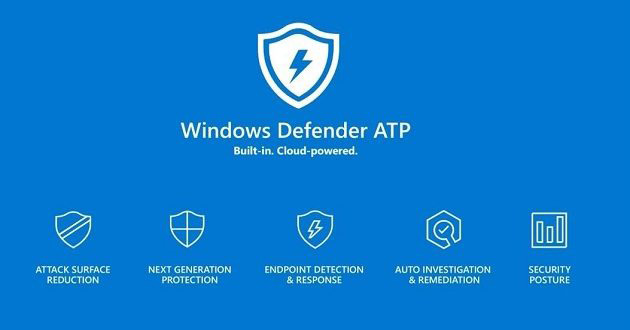
ویندوز دیفندر را چگونه غیر فعال کنیم؟
غیر فعال سازی ویندوز دینفندر در سه مرحله و به ساده ترین روش ممکن انجام می شود، در صورتی که طبق آموزش تصویری من عمل کنید:
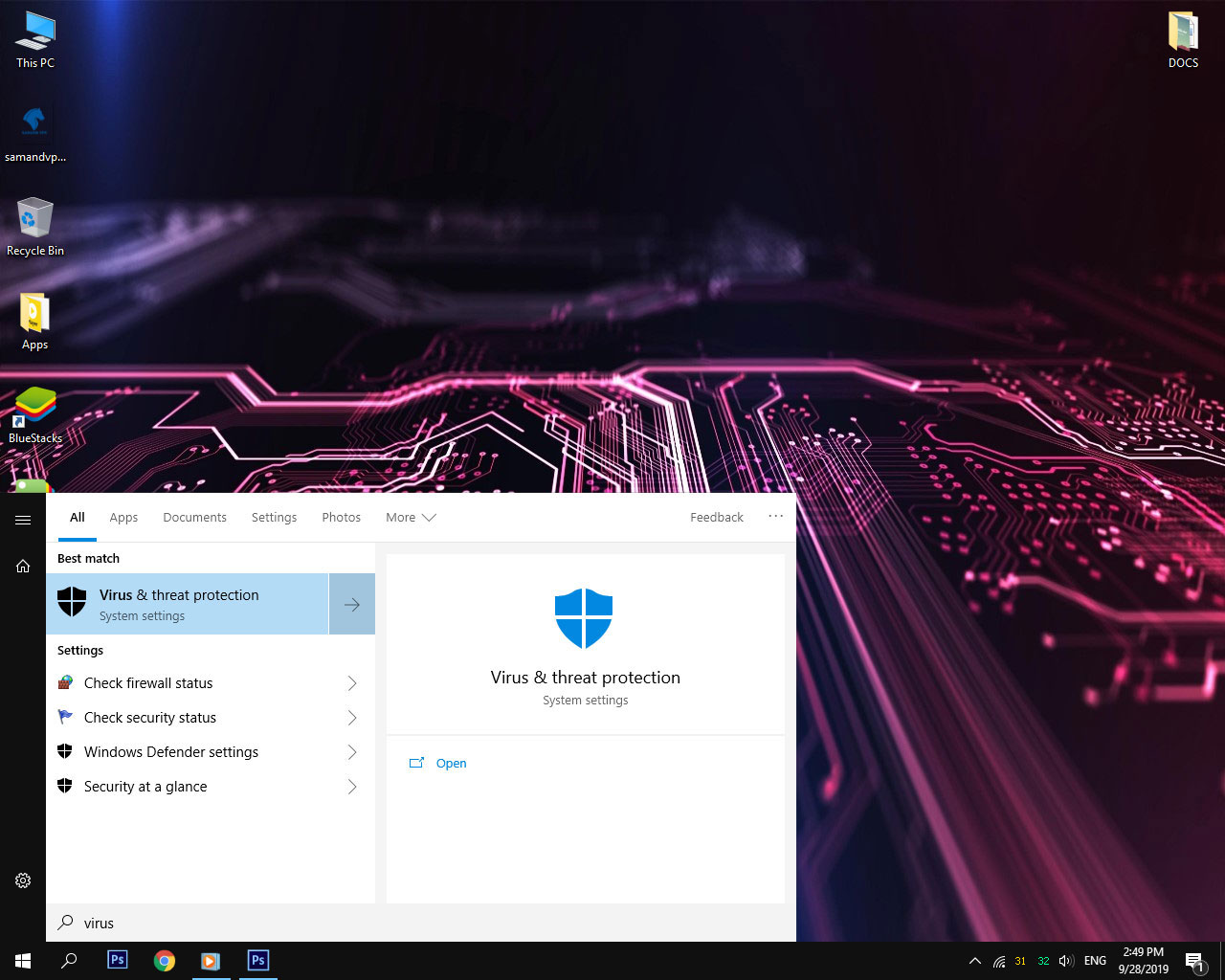
عبارت Virus را در بخش جستجوی ویندوز یا در منوی استارت تایپ کنید. سپس روی عبارت Virus and Threat protection کلیک کنید.

اکنون وارد صفحه اصلی ویندوز دیفندر شدید. با کلیک روی عبارت Manage Setting وارد تنظیمات اصلی نرم افزار امنیتی ویندوز خواهید شد.
در صورتی که گزینه اول در صفحه تنظیمات تیک خورده باشد، یعنی ویندوز دیفندر فعال است و با یکبار کلیک روی آن می توانید دیفندر را غیر فعال کنید.







2 thoughts on “ویندوز دیفندر را چگونه غیر فعال کنیم؟ (آموزش تصویری)”